Autor:
Lewis Jackson
Erstelldatum:
8 Kann 2021
Aktualisierungsdatum:
25 Juni 2024

Inhalt
Auf dieser Wiki-Seite erfahren Sie, wie Sie Snapshots (Fotos und Videos) und Chats Ihres Snapchat-Telefons speichern, um Ihre eigenen Erinnerungen zu speichern.
Schritte
Methode 1 von 3: Speichern Sie einen Chat
Öffnen Sie Snapchat. Dies ist ein gelbes Symbol mit einem weißen Geist im Inneren. Durch Tippen auf dieses Symbol wird die Benutzeroberfläche der Snapchat-Kamera geöffnet.

Wische nach rechts. Dies öffnet ein Menü Plaudern (Chat), von wo aus Sie einzelne Chats öffnen können.- Sie können einen zuvor geöffneten und geschlossenen Chat nicht speichern.
Wischen Sie nach rechts über das Chat-Element, das Sie speichern möchten. Dadurch wird der Chat-Inhalt geöffnet.

Berühren und halten Sie die Nachricht, die Sie speichern möchten. Der Texthintergrund wird ausgegraut und der Ausdruck "Gespeichert" wird auf der linken Seite der Konversation angezeigt.- Sie können sowohl die Chats des Empfängers als auch Ihre eigenen speichern.
- Sie können das Gespräch erneut drücken und halten, um den Speichervorgang abzubrechen. Wenn Sie das Gespräch verlassen, verschwindet der nicht gespeicherte Inhalt.

Zeigen Sie gespeicherte Nachrichten an, indem Sie jederzeit eine Konversation erneut öffnen. Die gespeicherte Nachricht wird oben im Chatfenster angezeigt und bleibt dort, sofern Sie sie nicht speichern. Werbung
Methode 2 von 3: Machen Sie einen Screenshot (Fotos und Videos)
Öffnen Sie Snapchat. Dies ist ein gelbes Symbol mit einem weißen Geist im Inneren. Durch Tippen auf dieses Symbol wird die Benutzeroberfläche der Snapchat-Kamera geöffnet.
Wische nach rechts. Dies öffnet ein Menü Plaudern (Konversation).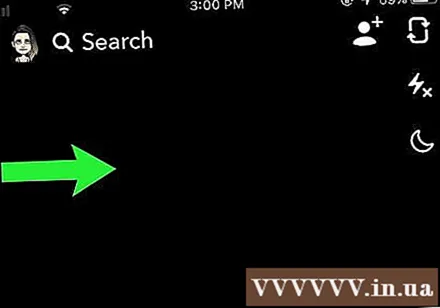
- Sie können keinen Screenshot eines zuvor geöffneten und geschlossenen Schnappschusses erstellen.
Klicken Sie auf den Snap, für den Sie einen Screenshot erstellen möchten. Dadurch wird der Snap geöffnet und Sie haben 1 bis 10 Sekunden Zeit, um einen Screenshot zu erstellen, bevor der Snap abläuft.
- Sie können einen Snap pro Tag wiederholen, indem Sie auf den abgelaufenen Snap tippen und ihn gedrückt halten. Wenn Sie die Snapchat-App beenden, können Sie den Snap nicht wiedergeben.
Drücken Sie die Tastenkombination für die Bildschirmaufnahme am Telefon. Dadurch wird ein Screenshot des angezeigten Schnappschusses erstellt. Kontakte erhalten eine Benachrichtigung, dass Sie gerade einen Screenshot gemacht haben.
- Halten Sie für das iPhone die Taste gedrückt Schlaf / Wach (Schlaf / Wach) und Taste Zuhause zur gleichen Zeit und freigeben. Sie hören den Auslöserton der Kamera und sehen den Blitz vom Monitor. Sie haben gerade einen Screenshot gemacht.
- Drücken Sie bei den meisten Android-Handys gleichzeitig die Tasten.Power / Lock (Quelle / Sperre) und Lautstärke runter (Drehe die Lautstärke runter). Auf einigen Android-Handys müssen Sie möglicherweise Tasten drücken Power / Lock (Quelle / Sperre) und Zuhause (Startseite).
Öffnen Sie die Fotobibliothek Ihres Telefons. Der Snap wird in der Standardgalerie von Screenshots gespeichert.
- Wenn Sie ein iPhone verwenden, finden Sie Screenshots im Album Screenshots (Screenshot) auch im Bereich Fotos Filmrolle (Filmrolle)
- Wenn Sie Screenshots eines Schnappschusses machen, wird der Countdown-Timer in der oberen rechten Ecke des Schnappschusses nicht gelöscht.
Methode 3 von 3: Speichern Sie den einzelnen Snap
Öffnen Sie Snapchat. Dies ist ein gelbes Symbol mit einem weißen Geist im Inneren. Durch Tippen auf dieses Symbol wird die Benutzeroberfläche der Snapchat-Kamera geöffnet.
Einen Schnappschuss machen. Tippen Sie auf das Symbol "Aufnahme" am unteren Bildschirmrand, um ein Foto aufzunehmen, oder halten Sie diese Option gedrückt, um ein Video aufzunehmen.
Klicken Sie auf die Schaltfläche Herunterladen. Dies ist das Abwärtspfeilsymbol neben dem Countdown-Timer in der unteren linken Ecke des Bildschirms.
Öffnen Sie die Fotobibliothek Ihres Telefons. Die Schnappschüsse werden in der Standardgalerie gespeichert, und alle gespeicherten Schnappschüsse können hier angezeigt werden.
- Wenn Sie ein iPhone verwenden, werden die Schnappschüsse im Album gespeichert Snapchat im Bereich Fotos sowie in Filmrolle (Filmrolle).
Rat
- Sie können auch den Chat-Bildschirm erfassen. In diesem Fall erhalten Sie und der Empfänger eine Benachrichtigung.
Warnung
- Beschränken Sie in der Regel Screenshots von Personen, mit denen Sie nicht vertraut sind. Das Aufnehmen von Screenshots unangemessener oder sensibler Schnappschüsse ist nicht gestattet.



